PPT中插入表格后調整行高列寬的方法教程
時間:2023-03-30 10:18:05作者:極光下載站人氣:744
說起powerpoint演示文稿這款軟件,相信小伙伴們都比較熟悉。在PowerPoint演示文稿中如果有需要我們可以插入表格等元素。如果我們在PowerPoint演示文稿中插入表格后希望適當調整表格的行高和列寬,小伙伴們知道具體該如何進行操作嗎,其實操作按照方法是非常簡單的。我們可以通過多種方實現想要的操作效果,小編這里為小伙伴們介紹兩種比較常用的操作方法,步驟都是非常簡單的,小伙伴們可以打開自己的軟件一起動手操作起來。接下來,小編就來和小伙伴們分享具體的操作步驟了,有需要或者是有興趣了解的小伙伴快來和小編一起往下看看吧!
操作步驟
第一步:點擊打開需要調整表格行高和列寬的PPT文件,可以在“插入”選項卡中點擊插入表格;
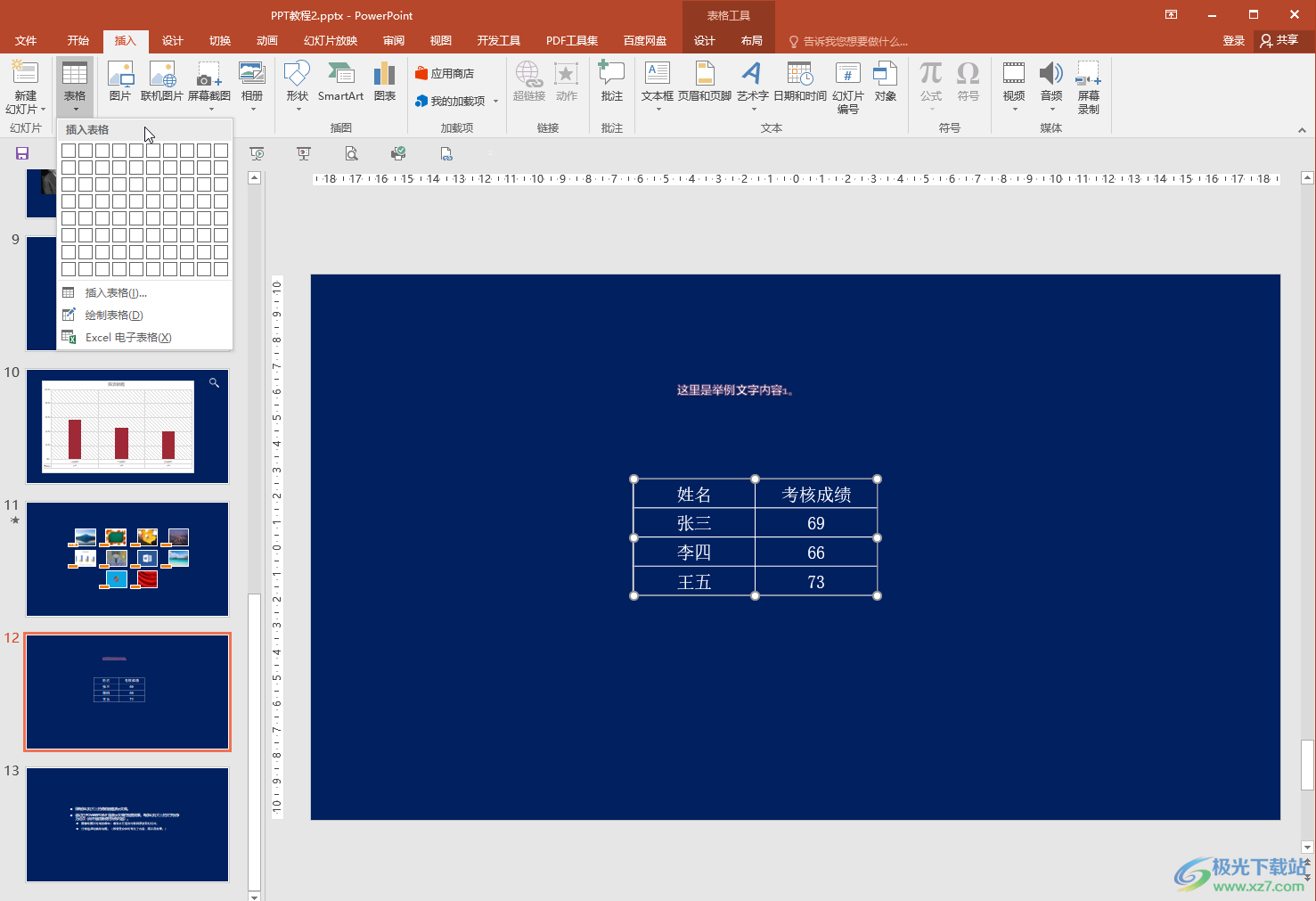
第二步:方法1.點擊選中表格后,點擊自動出現的“表格工具”——“布局”,就可以在其中調整表格的高度和寬度了;
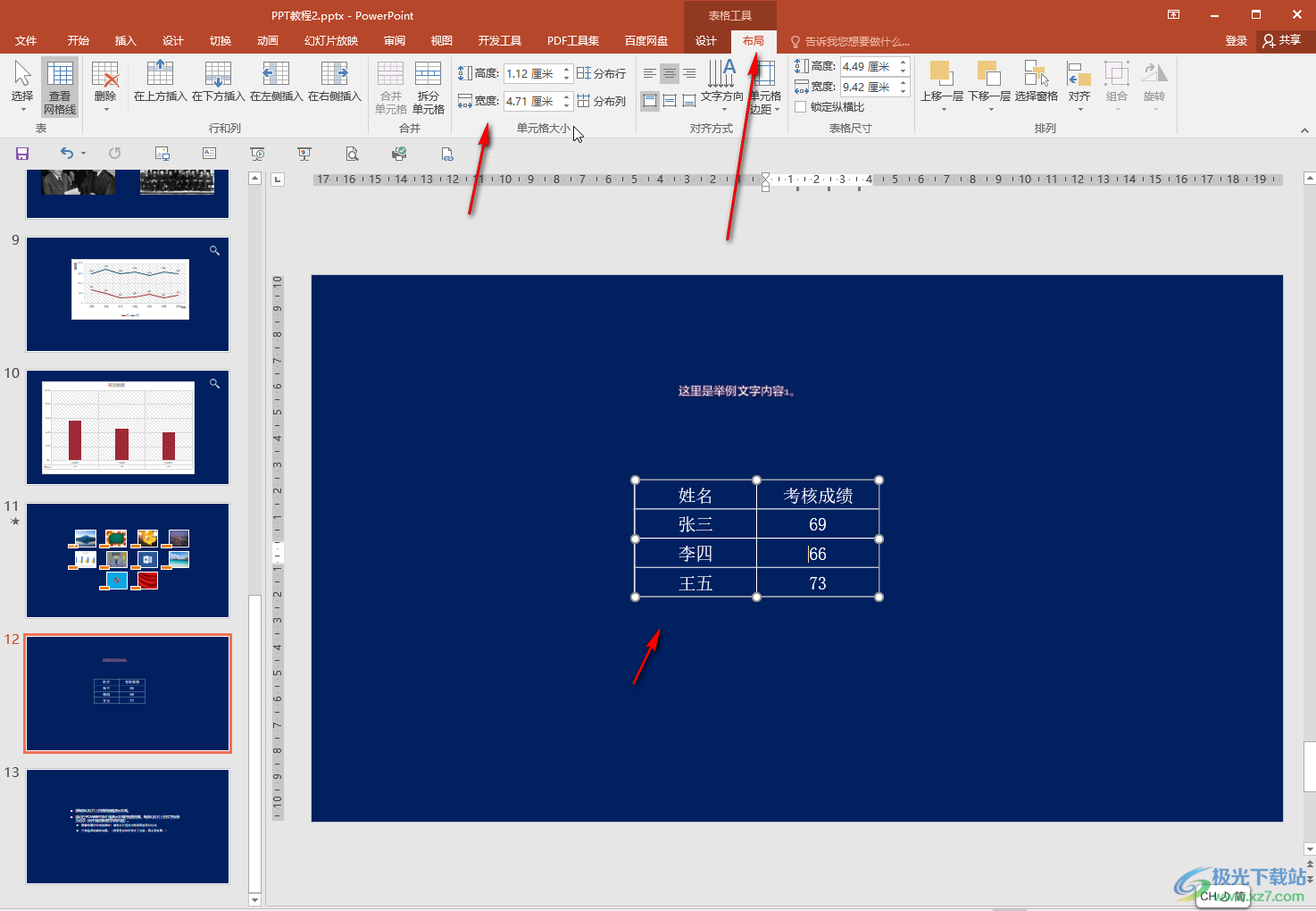
第三步:直接輸入需要的參數值,然后按enter鍵進行確定或者點擊任意空白處進行確定就可以了;
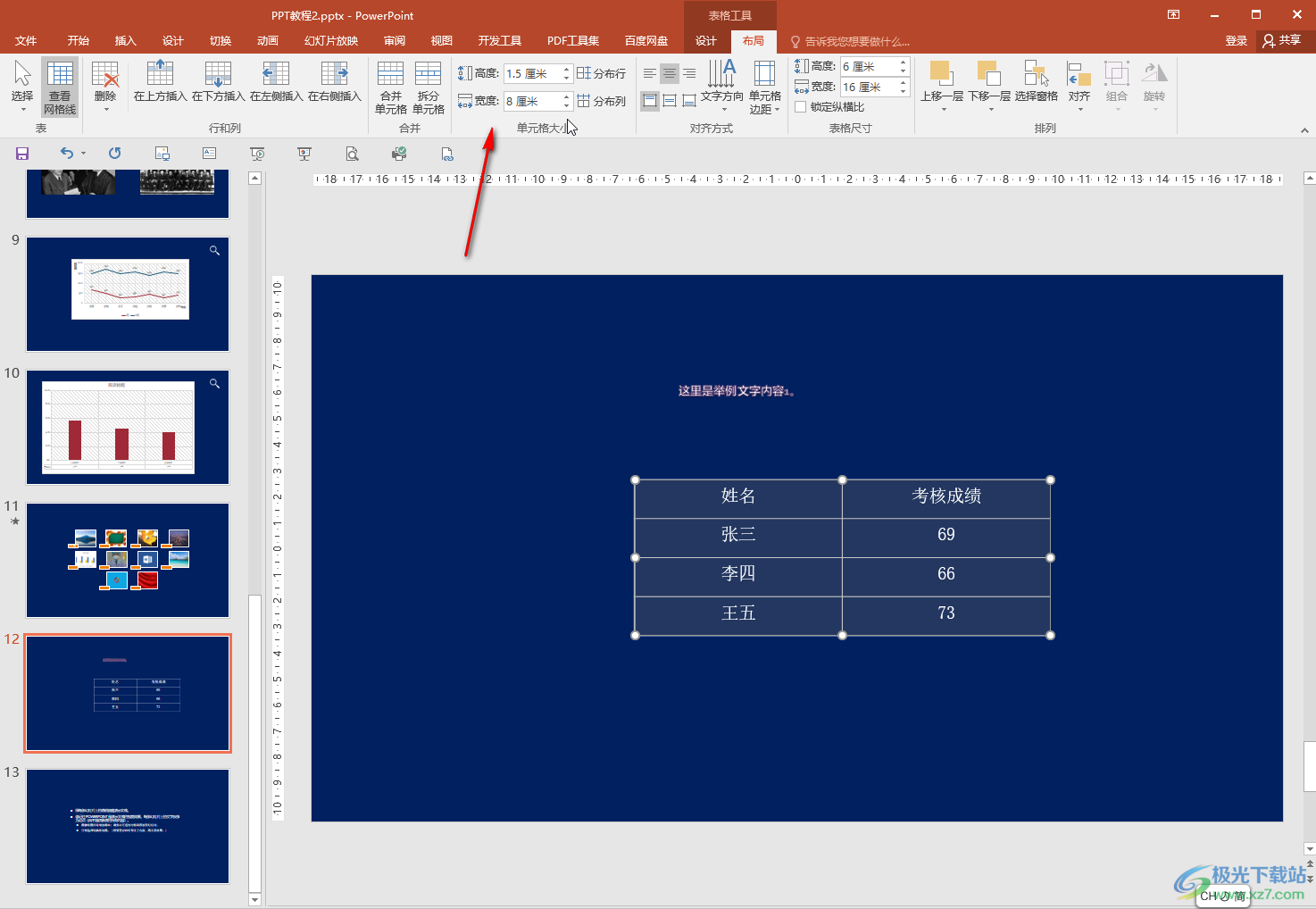
第四步:如果有多行和多列,還可以點擊“分布行”和“分布列”,使表格的每一行都等高,每一列都等寬;
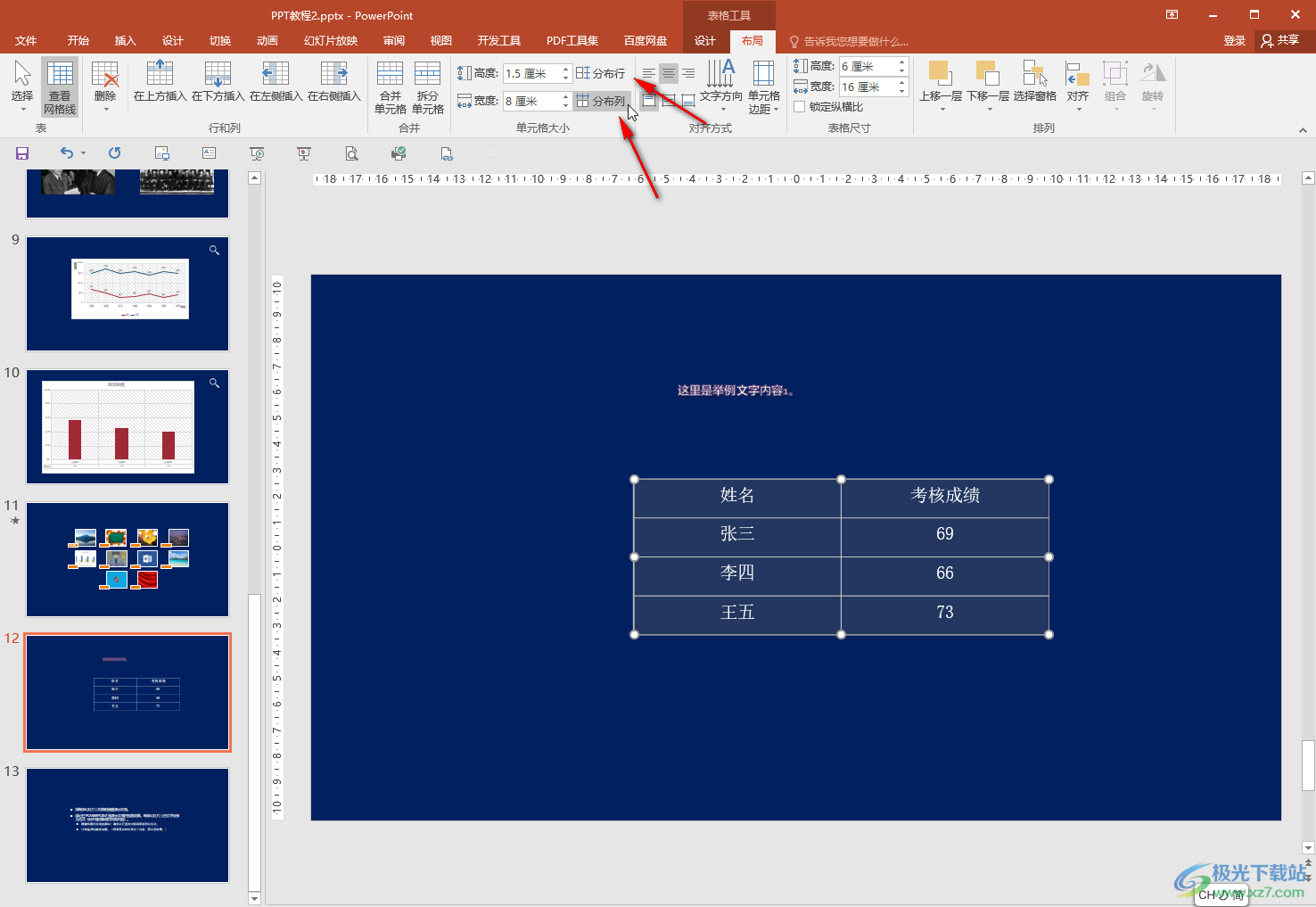
第五步:方法2.直接拖動表格周圍的錨點也可以進行調整。
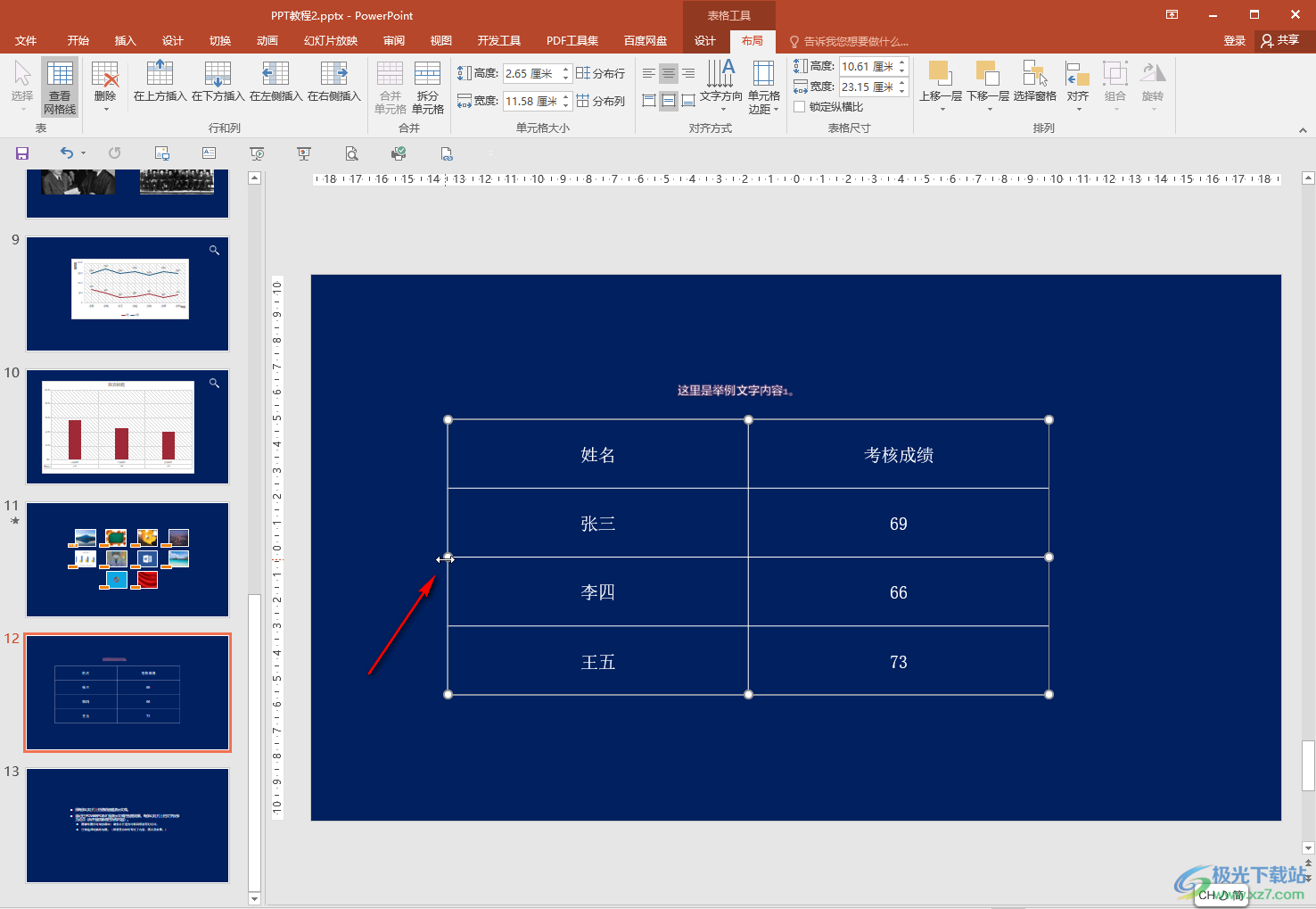
以上就是PowerPoint演示文稿中插入表格后調整表格行高和列寬的方法教程的全部內容了。在“表格工具”下我們還可以點擊設置表格中文字的對對齊方式等等。

大小:60.68 MB版本:1.1.2.0環境:WinAll, WinXP, Win7
- 進入下載
相關推薦
相關下載
熱門閱覽
- 1百度網盤分享密碼暴力破解方法,怎么破解百度網盤加密鏈接
- 2keyshot6破解安裝步驟-keyshot6破解安裝教程
- 3apktool手機版使用教程-apktool使用方法
- 4mac版steam怎么設置中文 steam mac版設置中文教程
- 5抖音推薦怎么設置頁面?抖音推薦界面重新設置教程
- 6電腦怎么開啟VT 如何開啟VT的詳細教程!
- 7掌上英雄聯盟怎么注銷賬號?掌上英雄聯盟怎么退出登錄
- 8rar文件怎么打開?如何打開rar格式文件
- 9掌上wegame怎么查別人戰績?掌上wegame怎么看別人英雄聯盟戰績
- 10qq郵箱格式怎么寫?qq郵箱格式是什么樣的以及注冊英文郵箱的方法
- 11怎么安裝會聲會影x7?會聲會影x7安裝教程
- 12Word文檔中輕松實現兩行對齊?word文檔兩行文字怎么對齊?
網友評論